Kaip slaptažodžiu apsaugoti aplanką „Mac“.
Mac Os / / October 18, 2023

Paskelbta

Jei turite neskelbtino turinio, kurį norite apsaugoti, prie aplankų galite pridėti slaptažodžių. Štai kaip apsaugoti aplanką „Mac“ slaptažodžiu.
Saugoti informaciją ne visada taip paprasta. Kenkėjiška programa gali suteikti įsilaužėliams prieigą prie jūsų failų, jūsų kompiuteris gali būti pamestas arba pavogtas, arba jūs tiesiog turite draugą ar šeimos narį, kuris gudriai žiūri į jūsų kompiuterį, kai jūsų nėra šalia. Tada tie žmonės gali pasiekti viską, kas jūsų kompiuteryje yra neapsaugota.
Geros naujienos yra tai, kad galima pridėti papildomą failų ir aplankų apsaugos sluoksnį, užtikrinant, kad niekas negalėtų jų pasiekti be tinkamo slaptažodžio. Apsaugojus aplankus slaptažodžiu, turinys išliks saugus, net jei jūsų kompiuteris bus pažeistas. Jei norite apsaugoti savo duomenis nuo smalsių akių, štai kaip apsaugoti aplanką „Mac“ slaptažodžiu.
Kaip slaptažodžiu apsaugoti aplanką „Mac“ naudojant disko paslaugų programą
Galite apsaugoti aplanką „Mac“ slaptažodžiu naudodami
Norėdami sukurti slaptažodžiu apsaugotą vaizdą naudodami disko paslaugų programą:
- Atviras Dėmesio centre paspausdami Cmd + tarpas.
- Tipas Disko paslaugų programa ir pasirinkite Disko paslaugų programa programą iš rezultatų.
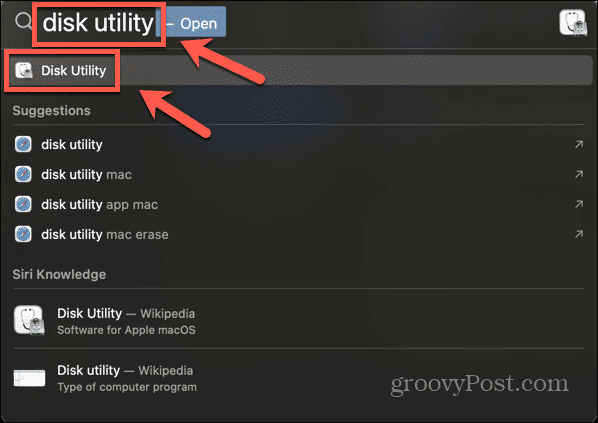
- Meniu juostoje spustelėkite Failas Meniu.
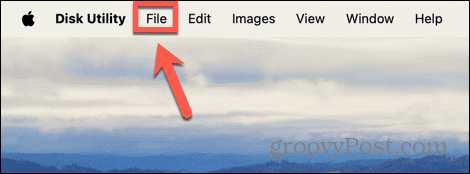
- Pasirinkite Naujas vaizdas > Vaizdas iš aplanko.
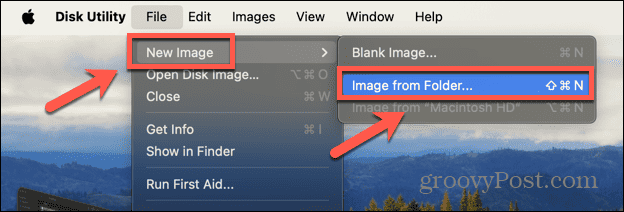
- Eikite į aplanką, kurį norite apsaugoti slaptažodžiu, ir spustelėkite Pasirinkite.
- Jei norite, redaguokite aplanko pavadinimą ir vietą.
- Spustelėkite Šifravimas išskleidžiamajame meniu ir pasirinkite 128 bitų AES šifravimas (rekomenduojama) arba 256 bitų AES šifravimas (saugesnis, bet lėtesnis).
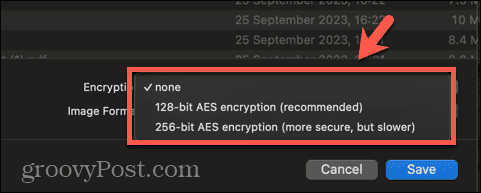
- Įveskite slaptažodį, kai būsite paraginti. Tu turėtum naudoti stiprų slaptažodį siekiant didesnio saugumo, tačiau turite įsitikinti, kad galite tai atsiminti arba naudoti slaptažodžių tvarkyklę.
- Spustelėkite Vaizdo formatas išskleidžiamajame meniu ir pasirinkite Skaityk rašyk jei norite redaguoti aplanko turinį.
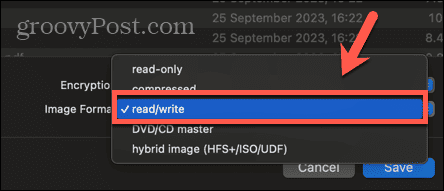
- Spustelėkite Sutaupyti ir Disk Utility sukurs užšifruotą aplanko vaizdą.
- Norėdami atidaryti failus, dukart spustelėkite disko vaizdą ir įveskite slaptažodį.
- Iššifruotas vaizdas bus prijungtas ir galėsite pasiekti failus.
- Norėdami dar kartą apsaugoti failus, dešiniuoju pelės mygtuku spustelėkite disko vaizdą ir pasirinkite Išstumti.
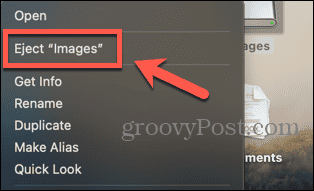
- Patikrinę, kad galite pasiekti savo failus, jei reikia, galite ištrinti pradinį aplanką, nes jis vis tiek bus neapsaugotas.
Kaip slaptažodžiu apsaugoti aplanką „Mac“ naudojant „Encrypto“.
Taip pat galite apsaugoti slaptažodžiu aplankus „Mac“ kompiuteryje naudodami trečiųjų šalių įrankius. Galimi įvairūs variantai. Šiame pavyzdyje naudosime „Encrypto“, kuri yra nemokama trečiosios šalies programa, skirta „Mac“ ir „Windows“. Jei šifruotą aplanką bendrinate su kuo nors kitu, jis taip pat turės įdiegti „Encrypto“, kad galėtų atidaryti aplanką.
Norėdami apsaugoti aplanką slaptažodžiu naudodami Encrypto:
- Atsisiųskite ir įdiekite Šifruoti iš App Store.
- Spustelėkite + (pliusas) pasirašykite ir pasirinkite aplanką, kurį norite apsaugoti.
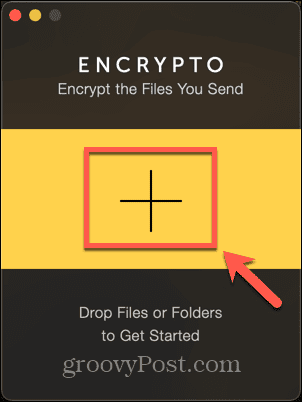
- Arba galite nuvilkti aplanką į aplanką Šifruoti.
- Įveskite savo slaptažodį. Rekomenduojamas stiprus slaptažodis, bet jūs turite sugebėti jį atsiminti arba naudoti slaptažodžių tvarkyklę, nes negalėsite jo susigrąžinti.
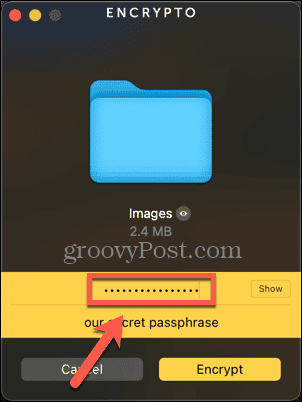
- Galite įvesti užuominą, kad primintų jums arba asmeniui, su kuriuo bendrinate aplanką, slaptažodį.
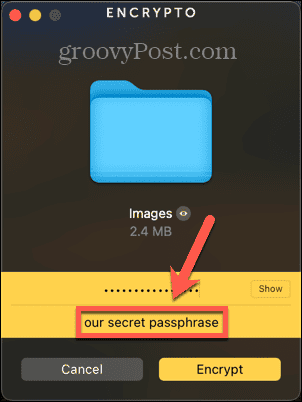
- Spustelėkite Šifruoti ir Encrypto užšifruos jūsų aplanką.
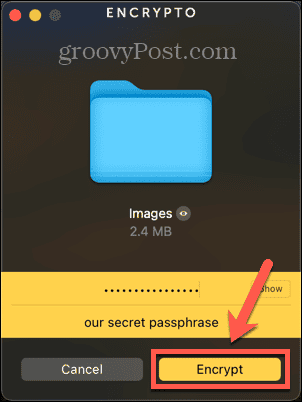
- Spustelėkite Išsaugoti kaip išsaugoti užšifruotą aplanką konkrečioje vietoje arba Bendrinti failą norėdami bendrinti šifruotą aplanką.
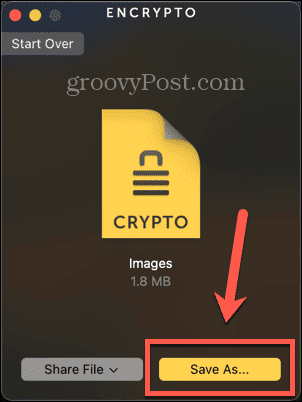
- Išsaugoję arba bendrinę, norėdami atidaryti užšifruotą aplanką, dukart spustelėkite Encrypto vaizdo failą.
- Įveskite slaptažodį ir spustelėkite Iššifruoti ir aplankas iššifruotas.
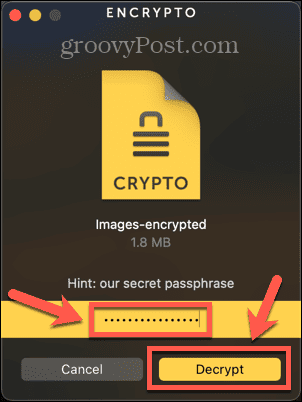
- Spustelėkite Išsaugoti kaip kad išsaugotumėte iššifruotą aplanką konkrečioje vietoje.
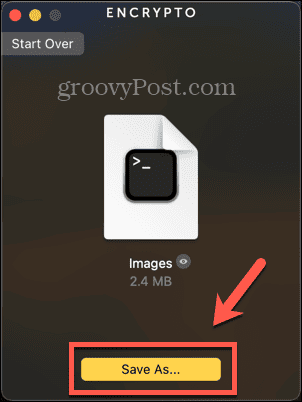
- Įsitikinę, kad aplankas sėkmingai užšifruotas, prireikus galite ištrinti pradinį neapsaugotą aplanką.
Kodėl „Mac“ aplanką apsaugokite slaptažodžiu?
Yra dvi pagrindinės priežastys, kodėl galbūt norėsite apsaugoti „Mac“ aplanką slaptažodžiu. Pirma, jei „Mac“ kompiuteryje turite neskelbtinos informacijos, kurios nenorite, kad kas nors kitas galėtų pasiekti. Nesvarbu, ar nerimaujate, kad kiti žmonės gali turėti prieigą prie jūsų „Mac“, ar norite apsaugoti slaptą informaciją praradimo ar vagystės atveju, aplanko apsauga slaptažodžiu užtikrina, kad niekas negalėtų pasiekti turinio be tinkamo Slaptažodis.
Kita dažna priežastis, kodėl galbūt norėsite apsaugoti aplanką slaptažodžiu, yra tada, kai bendrinate aplanką su kuo nors kitu. Jei bendrinate aplanką el. paštu arba el USB diską, pavyzdžiui, jei jis neapsaugotas, bet kas, turintis prieigą prie to el. pašto ar to USB disko, gali atidaryti aplanką. Apsaugodami aplanką slaptažodžiu, net jei kas nors kitas gaus prieigą prie jo, jie negalės atidaryti aplanko be teisingo slaptažodžio.
Valdykite savo „Mac“ aplankus
Išmokę apsaugoti slaptažodžiu aplanką „Mac“, galėsite apsaugoti slaptą informaciją kompiuteryje. Tai taip pat leidžia dalytis turiniu su kitais žmonėmis, žinant, kad tik tie žmonės, kurie turi slaptažodį, galės pasiekti failus. Norėdami užtikrinti maksimalią apsaugą, šifruodami aplankus turėtumėte naudoti stiprų slaptažodį, todėl galbūt norėsite naudoti slaptažodžių tvarkyklę. Tai reiškia, kad jums nereikia pačiam atsiminti daugybės sudėtingų slaptažodžių.
Yra daugybė kitų būdų, kaip valdyti „Mac“ aplankus. Vienas naudingas triukas yra nustatykite numatytąjį aplanką, kuris atidaromas Finder. Pagal numatytuosius nustatymus „Finder“ atidarys aplanką „Naujausi“, tačiau jį galima pakeisti į bet kurį norimą aplanką. Jei yra aplankas, kurį naudojate dažniausiai, nustačius jį kaip numatytąjį aplanką, kuris atidaromas paleidus Finder, galite sutaupyti brangaus laiko.



